Windows10如何正确配置显示器颜色配置文件
1、先我们需要点击桌面,选择“显示设置”

2、后点击“系统”进入,这一点很重要。
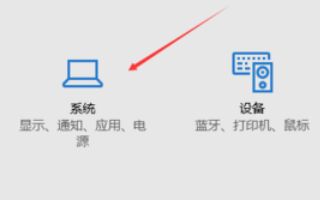
3、后点击右边往下拉,找到蓝色字体的“高级显示设置”点击进入
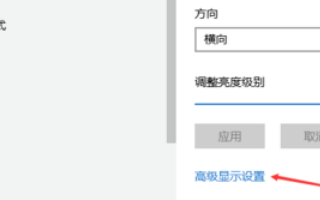
4、往下拉,找到蓝色的“颜色校正”点击进入

5、这样就校正完毕了,点击右下角的完成就可以了

声明:本网站引用、摘录或转载内容仅供网站访问者交流或参考,不代表本站立场,如存在版权或非法内容,请联系站长删除,联系邮箱:site.kefu@qq.com。
阅读量:21
阅读量:27
阅读量:191
阅读量:56
阅读量:72